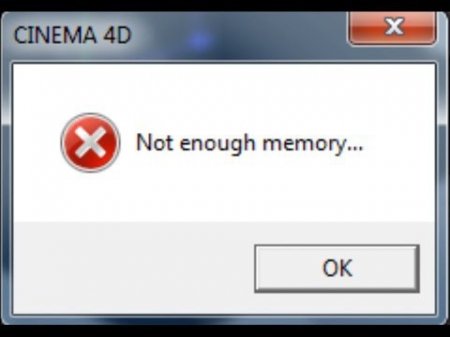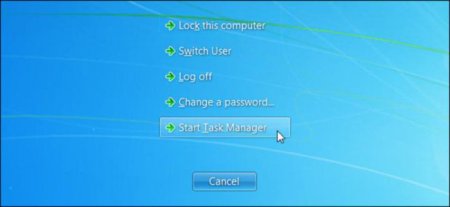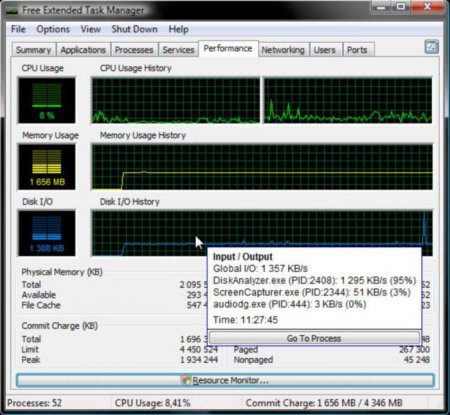В системі недостатньо пам'яті: як виправити?
У сучасному світі робота на ПК незамінна. Але іноді користувачі стикаються з такими проблемами, які заважають виконувати будь-які завдання. До таких неприємностей відносяться несумісність програми і можливостей комп'ютера, механічні поломки, звичайно ж, брак пам'яті. Буває таке, що людина намагається встановити потрібну йому програму, а отримує у відповідь помилку і повідомлення: «В системі недостатньо пам'яті». Саме про варіанти вирішення цієї проблеми і піде мова.
Для початку потрібно розібратися, з яким саме софтом виникла трудність. Неважливо, якою версією Windows користується людина, завжди спочатку комп'ютер використовує оперативну пам'ять. Віртуальна пам'ять по своїй суті є як би частиною оперативної. Тому, якщо користувач виявляє попередження про те, що в системі недостатньо пам'яті, йому треба розуміти наступне: при нестачі місця ПК звертається до файлу підкачки Windows.
Кожен користувач повинен знати, що пам'ять комп'ютера хоч і велика у більшості сучасних моделей, але далеко не безмежна. І немає сенсу постійно зберігати непотрібні файли, програми та фільми. Як мінімум раз на місяць (і то при нерегулярному використанні) необхідно перевіряти систему на наявність невживаних файлів і по можливості позбавлятися від них. Це можна зробити вручну або за допомогою додаткового програмного забезпечення. Крім того, перевірка антивірусом також чистить ПК, очищаючи його від шкідливих програм.
В інших версіях Windows, звичайно ж, трапляються подібні непорозуміння. При виникненні питання «В системі недостатньо пам'яті (Windows 7), що робити, якщо програма дала збій?» потрібно викликати диспетчер завдань і подивитися в ньому, як відбуваються процеси. При відкритті вкладці «Процеси» необхідно відсортувати все по стовпцю «Пам'ять» і визначити, яка програма є винуватцем нестачі місця. Якщо ж додаток з самим великим охопленням місця - потрібне, і його видалення порушить роботу всього ПК, то необхідно якось змінити цей софт. Залежно від програми, яка викликала проблему, рішення можуть бути також різними. В крайньому випадку програму можна спробувати перевстановити. Але якщо процес, який займає багато пам'яті, невідомий і сам по собі підозрілий, потрібно відразу ж звернутися до мережі і по імені об'єкта дізнатися, що він собою являє і як позбавити комп'ютер від його присутності.
Віртуальна і оперативна пам'ять: як зрозуміти, чого саме не вистачає?
При виникненні повідомлення: «В системі недостатньо пам'яті» користувач зазвичай губиться і не може зрозуміти, що взагалі відбувається. Необхідно знати, які кроки робити при такій проблемі. Багато людей помилково вважають, що простір на жорсткому диску – це і є вся пам'ять ПК. Зазвичай таку думку мають новачки. Тому при появі відповідного повідомлення («в системі недостатньо пам'яті, зберегти файли і закрийте програми»), що це означає, розуміють далеко не всі. Ось яким чином вирішується ця проблема.Для початку потрібно розібратися, з яким саме софтом виникла трудність. Неважливо, якою версією Windows користується людина, завжди спочатку комп'ютер використовує оперативну пам'ять. Віртуальна пам'ять по своїй суті є як би частиною оперативної. Тому, якщо користувач виявляє попередження про те, що в системі недостатньо пам'яті, йому треба розуміти наступне: при нестачі місця ПК звертається до файлу підкачки Windows.
Причини такої помилки
Для того щоб вирішити проблему, необхідно розібратися, що ж могло викликати її. Причини можуть бути наступними: відкрито занадто багато додатків, всі вони займають значну кількість місця; сам комп'ютер володіє маленькій оперативною пам'яттю; вщерть наповнена жорсткий диск і на ньому просто немає вільного місця для віртуальної пам'яті; користувач вручну налаштував занадто маленький розмір файлу підкачки, і його не вистачає для нормального функціонування комп'ютера; будь-яке з додатків забирає надто багато місця; проблема з програмою, яка видає повідомлення про помилки на зразок «В системі недостатньо пам'яті». Ці випадки є найпоширенішими серед користувачів. Практично всі вони можуть бути вирішені самим власником портативного комп'ютера або ноутбука. Отже, в системі недостатньо пам'яті. Як виправити цю ситуацію?Що робити, якщо мало оперативної пам'яті?
Позбавлення від цієї помилки не настільки складно, як здається. Якщо вся складність полягає в розмірі оперативної пам'яті, то достатньо просто купити додатковий модуль RAM. Дана деталь коштує зараз не дуже дорого і багатьом буде по кишені. Знову ж, потрібно розуміти, що якщо ПК сам по собі старий, то простіше не купувати додаткову пам'ять. Цей апгрейд може не виправдати очікувань. Тоді вже краще накопичити грошей на новий комп'ютер.Мало місця на жорсткому диску
На сьогоднішній день обсяги пам'яті жорстких дисків вражаюче величезні. Але навіть при розмірі диска, наприклад, в террабайт, часто виявляється, що користувач забив його під зав'язку, і місця там залишилося буквально на гігабайт. Саме це частенько призводить до повільної роботи комп'ютера.Кожен користувач повинен знати, що пам'ять комп'ютера хоч і велика у більшості сучасних моделей, але далеко не безмежна. І немає сенсу постійно зберігати непотрібні файли, програми та фільми. Як мінімум раз на місяць (і то при нерегулярному використанні) необхідно перевіряти систему на наявність невживаних файлів і по можливості позбавлятися від них. Це можна зробити вручну або за допомогою додаткового програмного забезпечення. Крім того, перевірка антивірусом також чистить ПК, очищаючи його від шкідливих програм.
Файл підкачки Windows
Деякі користувачі інший раз змінюють в комп'ютері дуже важливі дані, а потім не знають, як виправити все назад. І мучаться, частіше за все, з тим, що в системі недостатньо пам'яті, як виправити (Windows 10 особливо відрізняється цією проблемою) – теж незрозуміло. А про те, що вручну змінювали розмір файлу підкачки, вже й не згадати. Деякі користувачі взагалі відключають цей файл. Так що, якщо в системі виник збій, а потім з'явилося попередження про брак місця, потрібно перевірити, чи включений файл підкачки, і при необхідності збільшити його розмір. Іноді користувачі встановлюють програми для оптимізації роботи ПК. А вже ці апгрейди починають господарювати і змінюють розмір файлу підкачки або ж зовсім відключають його. У такому випадку рекомендується відключити дію цієї програми або видалити її.Одна з встановлених програм забирає всю пам'ять
Буває і таке, що одна з встановлених додатків дає збій і починає займати занадто багато місця. Тоді у вас теж може виникнути запитання на кшталт: «В системі недостатньо пам'яті (Windows 10), що робити з цією проблемою?» Все просто. Для початку можна перевірити програму на віруси. Шкідливі програми часто бувають причиною такої помилки. Якщо ж програма не піратська і не несе шкоди ПК, то, швидше за все, в ній сталася якась помилка. В цьому випадку потрібно розбиратися в першу чергу з самим додатком.В інших версіях Windows, звичайно ж, трапляються подібні непорозуміння. При виникненні питання «В системі недостатньо пам'яті (Windows 7), що робити, якщо програма дала збій?» потрібно викликати диспетчер завдань і подивитися в ньому, як відбуваються процеси. При відкритті вкладці «Процеси» необхідно відсортувати все по стовпцю «Пам'ять» і визначити, яка програма є винуватцем нестачі місця. Якщо ж додаток з самим великим охопленням місця - потрібне, і його видалення порушить роботу всього ПК, то необхідно якось змінити цей софт. Залежно від програми, яка викликала проблему, рішення можуть бути також різними. В крайньому випадку програму можна спробувати перевстановити. Але якщо процес, який займає багато пам'яті, невідомий і сам по собі підозрілий, потрібно відразу ж звернутися до мережі і по імені об'єкта дізнатися, що він собою являє і як позбавити комп'ютер від його присутності.
Нічого не допомогло: що робити?
Трапляється так, що проблема не вирішується ніяким способом. Ні зміна софта, ні додаток заліза не допомагають. В такому випадку непогано зіставити вік комп'ютера і вимоги програм, встановлених на ньому. Можливо, що саме тому виникають проблеми. На багатьох форумах обговорюються подібні труднощі. Можна пошукати варіанти рішення там. Якщо ж і це не допомагає, має сенс звернутися в технічну підтримку. Достатньо просто описати свою проблему, і розробники порадять, як зробити ПК більш працездатним.На закінчення
Найчастіше проблеми з пам'яттю виникають через комп'ютерних ігор. Рекомендується ретельно перевіряти сумісність можливостей комп'ютера і вимоги гри, інакше є ризик зіткнутися з нестачею пам'яті. Новачки-користувачі можуть взагалі самостійно створювати собі проблеми, змінюючи налаштування пам'яті або помилково встановлюючи шкідливе програмне забезпечення. Необхідно перевіряти інсталяційні файли. Крім того, завантаження програм з неофіційних сайтів також може викликати збій роботи комп'ютера. Якщо ж на офіційних сайтах немає потрібної програми, необхідно перевіряти хоча б відгуки про програму. При дотриманні цих простих правил можна вберегти свій ПК від багатьох проблем.Цікаво по темі

Що робити, якщо BlueStacks не підтримується на вашому пристрої і як встановити цей емулятор?
Що робити людям, які не мають мобільних пристроїв? У такому випадку на допомогу прийде емулятор "Андроїда". Сьогодні ми поговоримо про одне з
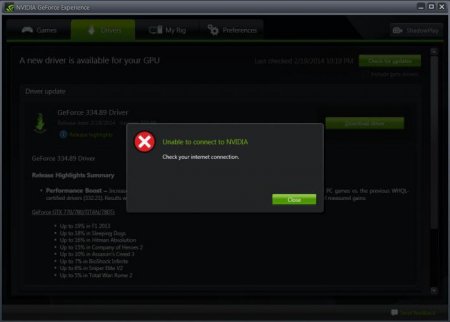
Помилка «Не вдалося підключитися до сайту NVIDIA»: найпростіші методи виправлення
Помилка «Не вдалося підключитися до сайту NVIDIA» при спробі оновлення драйверів для відеокарт цього виробника може з'являтися при наявності в
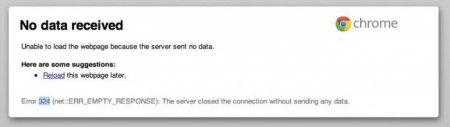
Помилка err_empty_response: як виправити?
Всім користувачам комп'ютерів знайомі помилки. Однією з найбільш частих є err_empty_response. Як виправити її і чому вона виникає? Про це і буде
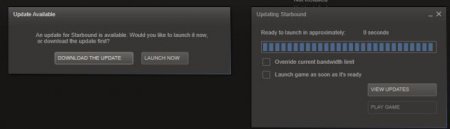
Не оновлюється "Стім" - що робити?
"Стім" - програма, яка час від часу дає збої. У даній статті буде розказано, як бути, якщо "Стім" не оновлюється.

Збій служби Windows Script Host. Помилка. Як виправити її найпростішими методами?
Досить часто користувачі Windows-систем стикаються з проблемою того, що при спробі автоматичної установки апдейтів система видає попередження про

Повідомлення при завантаженні Preparing automatic repair (Windows 10): що робити?
Хоча Windows 10 постійно вдосконалюється і вважається однією з найбільш просунутих систем, на жаль, і вона не застрахована від помилок. Як і у всіх